今回は駆け出しの動画編集者が意外と使ってなさそうな最強ツールを紹介します!

その名も・・・
Gyazo です!!
公式サイト → https://gyazo.com/ja

はい、もうすでに導入されている方は帰ってください(時間もったいないよ?)
もう文字すら読むのめんどくさいって人もいますよね?
なんで動画作りました!!!!!!!!!!!!!
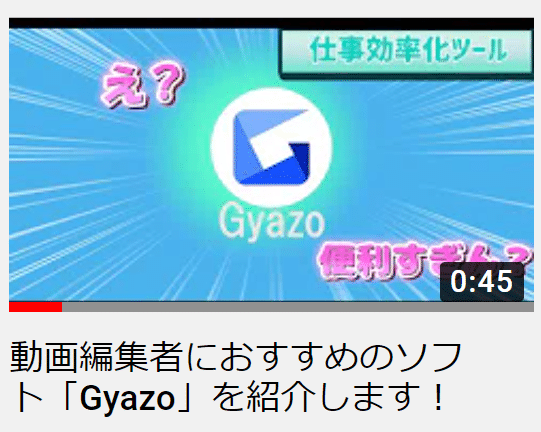
こちらからご覧ください!1分もないです!w
https://youtu.be/Ls6yjDfWkKY
これみたら全部済むんで見てください!
このツールでわかること
- このツールのメリット、デメリット
- おすすめ使用例
- このツールをさらに上手く使う方法
Gyazoのメリット・デメリット
メリット
- いちいち画像をファイルに保存しなくていい
- 範囲指定がバリ簡単
画像をスクショしたらその画像は普通はファイルに保存されどんどん溜まっていくかと思います。
それめちゃくちゃ嫌な場面ありません?
あるでしょ?
動画編集者ならあるでしょ?
そうその場面です。(おすすめの使用例で解説)
デメリット
致命的なデメリットではないのですが、
リンクを添付する形になるのでひと目でなんの画像なのかわかりません。
リンクをたくさん並べるとわかりにくくなるかもです!
そこらへんはご理解ください!
おすすめの使用例(ほぼマウス紹介)
おすすめの使用例はみなさんも予想通りのそれです。
クライアントや発注者に
「こんなかんじでよいですか?」
「これであってますか?」
って聞いたり、
動画編集者の仲間に
「なー何回やってもこの部分うまくいかんねんけどどうしたらいいーん?」
って聞くときですよ!
そういうときにいちいち保存した画像保管しときます?
いやいやいいんすよ!
僕も未だに小学生の時に初恋の人にもらったラブレター実家にとってるんで
そういう人の考えも共感できます。
しかし、おそらく大多数の方はなるべくファイル内はスッキリさせておきたいはずなので、
ふつーのスクリーンショットではなく Gyazo 使っちゃいましょう!
このツールはクラウドに画像をアップしてそれを共有するだけなので両者のファイルを圧迫しません🌟(マジで有能)
ぜひ使ってみてください!
さらに効率良く使う方法
ここで終わってもいいんですが、一応、さらに効率良く使う方法をお伝えすると、
このGyazoはおそらくデフォルト設定だと Ctrlキー+A でスクショ機能が起動するのですが(こんな感じ↓)
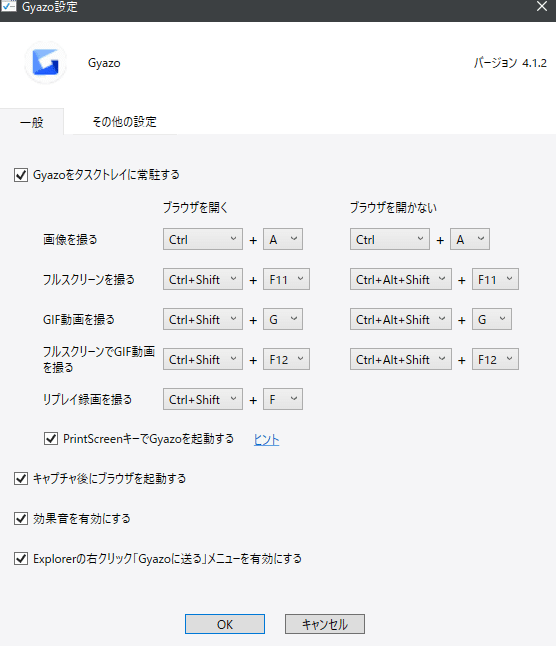
もうね、僕レベルのクッソめんどくさがりやになってくると

「Ctrlキー+Aを押すのすらめんどくさい・・・・」
ってなってしまいます。
(そんくらい押せよ)
ゲーミングマウスで爆速化
そこで導入したのが ゲーミングマウス です。
僕が使ってるのはこれです。
これね。まじで神マウスです。
(あの生ハム帝国さんも使ってたはず)

(あの生ハム帝国さんも使ってたはず)
- 持ち心地
- 見た目
- 機能性
すべてが最高です。
ただね、大学生からしたらバカ高い。マジで高い。でも買ってよかった。
なぜかというと、
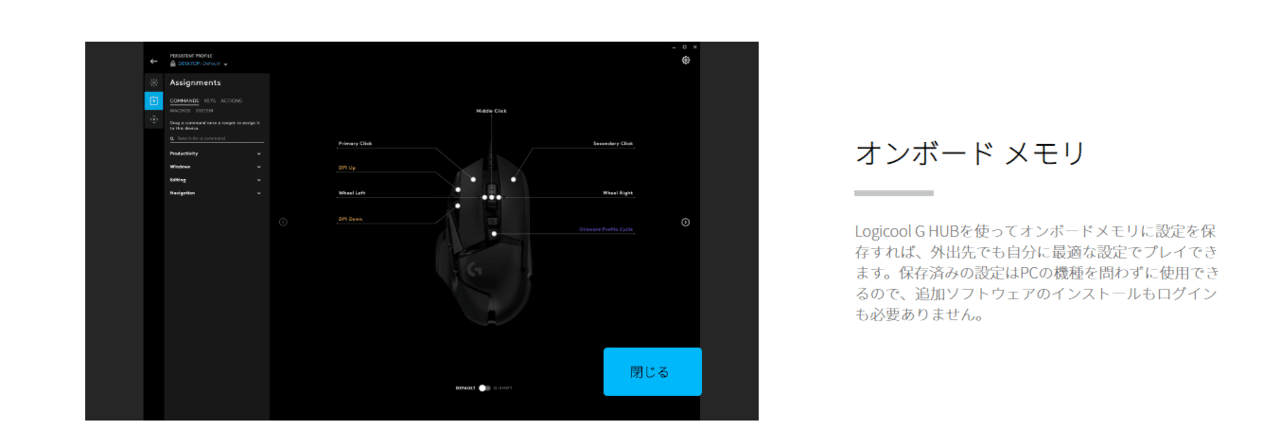
こんな風にボタン設定ができるのですが、
このボタン設定をソフトごとに勝手に切り替えてくれるんです。
例えば:
- Premiere開いた時はこのボタンがカット
- Google Chrome開いた時はコピー&ペースト

みたいな感じに勝手に変わります。
親切すぎて引きました
僕はこのたくさんあるボタンの一つに Ctrlキー+A を割り振っているんで、
マウス一つでスクショとかコピペが全てできます。
最高です。
ディレクションするときに修正箇所を指摘する際によく使っています。
ちなみにこのGyazoを知ったのは、僕の恩師の いずみんさん(@IZUMIN)
が使ってくれたからです。
まとめ
もうここまで言えば買う気になりましたよね?
ぜひ購入アンドGyazoの導入を検討してみてください。
この記事では周りと差がつく営業法や、
有料で永久に質問対応の権利が得られる記事、
動画編集者に求められる行動をなるべくキャッチーにわかりやすく更新しておきます。

ではさよなら〰😏
なお、株式会社ブイストの代表カズマルの公式LINEでは、動画編集やスマホビジネスで収益を上げたい方に向けて、有益な情報を発信しています!「公式LINE限定の解説動画」や「便利なテンプレート」など、10種類の豪華プレゼントが無料で受け取れます。ぜひ、ご登録ください!





